Deezer 与 Spotify:并排比较
Spotify 和 Deezer 都允许您每月支付少量费用,如果您能忍受广告,甚至可以免费获得音乐,并且可以访问庞大的音乐库,随时随地聆听。 在这里,我们比较了 Spotify 和 Deezer,看看哪个更好。
Spotify 和 Deezer 的免费和付费版本具有相同的基本功能集:
Spotify 和 Deezer 的免费计划
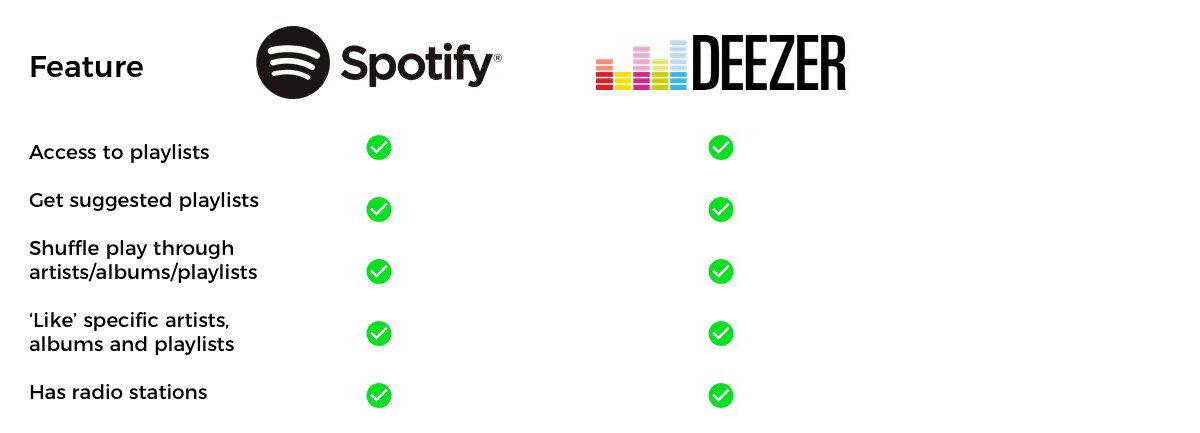
Spotify 和 Deezer 的付费计划
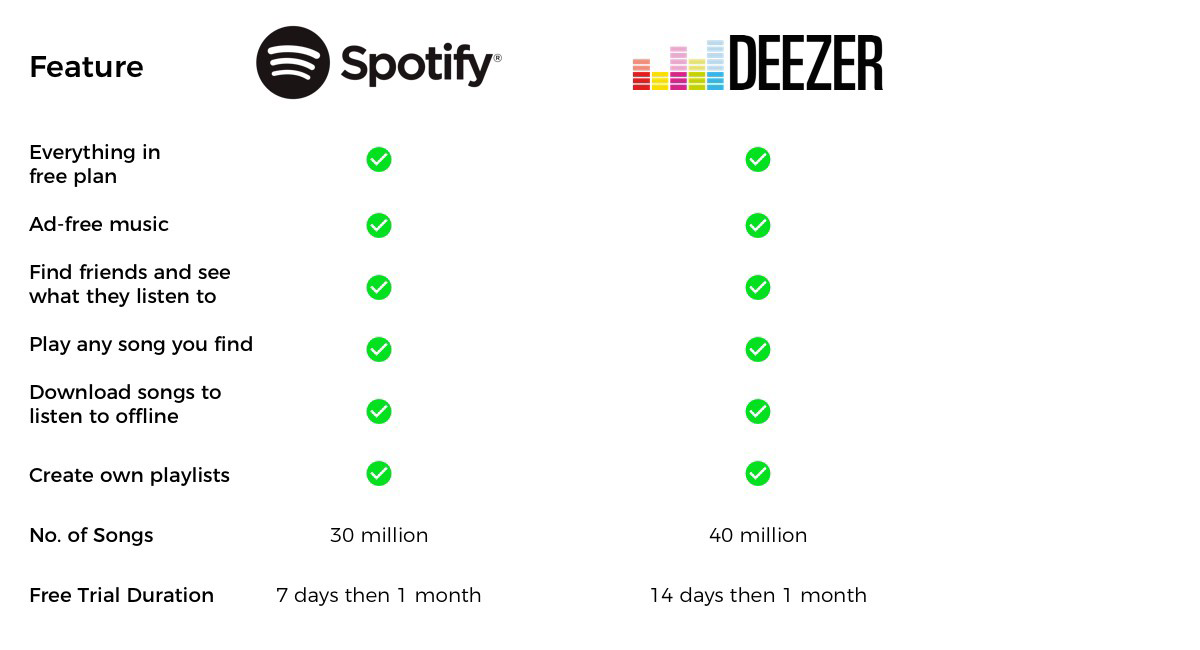
音乐库
音乐流媒体服务最重要的元素是音乐,对吧? 因此,我们将从比较 Spotify 和 Deezer 的音乐库开始。 每个都有数百万首歌曲可供聆听。 Spotify 拥有超过 3000 万首歌曲,覆盖 58 个国家/地区,而 Deezer 拥有 4000 万首歌曲,覆盖 180 多个国家/地区。 每个国家/地区可用的歌曲数量各不相同,因此 Deezer 库中歌曲数量较多的原因很可能是英国市场无法提供本地音乐。
音频质量
Spotify 桌面应用程序的标准质量是 Ogg Vorbis 160kbit/s。 高级订阅者可以选择打开使用 320kbit/s 的高质量流媒体。
Deezer 提供三个等级:广告支持的 Discovery 等级、高级版本,售价 9.99 美元/9.99 英镑/11.99 澳元和精英版,主要提供劳斯莱斯流媒体音乐服务,售价 14.99 美元/14.99 英镑/23.99 澳元.
最低层将以令人讨厌的 128kbps 流传输,这大约是 Spotify 网络版上任何内容质量的一半。 一旦您购买了该程序,流媒体质量在高级级别会提高到 320kbps,最后,一旦您每月花 15 美元购买 Elite,您就可以流媒体播放高清 CD 质量的 1,411kbps、16/44.1 kHz 音乐。
Hi-def 是一个术语,在过去几年中被用来表示任何以 16 位或 24 位采样的音频文件 - 单个时刻记录的音频信息量 - 以及 44.1 或 192kHz,即每秒写入数据的次数。
这两个数字都是指存储在 Deezer 庞大的 2800 万个高清音频文件目录中的实际曲目。 这些文件以 FLAC(一种未压缩的音频格式)编码,然后以 1,411kbps 的速度传输给您。
下表详细介绍了支持的设备、流媒体质量和目录大小的摘要。
| 服务 | 歌曲 | 流媒体质量 | 平台 |
| Spotify | 3500万 |
自动 – 24kbps OGG(仅限移动设备)
标准 – 160kbps OGG(桌面)、128kbps AAC(网络/Chromecast)、96kbps OGG(移动) 高 – 320kbps OGG(桌面)、256kbps AAC(网络/Chromecast)、OGGemobile 160kbps 极限 – 320kbps OGG(仅限移动设备) |
Windows/Mac 应用程序、网络、iPhone、Android 手机、iPad、Android 平板电脑、iPod Touch 电视(三星、摩托罗拉机顶盒、LG、Chromecast、Android TV、AirPlay、索尼、亚马逊 Fire TV) 音响系统(Sonos、Bose、UrbanEars、Marshall、亚马逊、谷歌、苹果) 汽车(Waze、捷豹路虎、宝马、Android Auto、MINI、沃尔沃、福特 SYNC) 控制台(PlayStation,Xbox One) |
| 迪泽 | 4000万 |
紧凑型 – 128kbps
平衡 – Wi-Fi 上 320kbps ,移动 增强型 上 128kbps – 320kbps 基本 – 64kbps |
Windows/Mac 应用程序、网络、iPhone、Android 手机、Windows Phone 8、黑莓、iPad、Android 平板电脑、Windows 8 平板电脑、iPod Touch、Apple Watch、Android Wear 电视(ROKU、Chromecast、Bang & Olufsen、索尼、三星、LG、松下、飞利浦、NetRange、Android TV、亚马逊 Fire TV、TV Foxxum) 音响系统(SONOS、Yamaha MusicCast、ROCKI、Bang & Olufsen、Phantom、LG Music Flow、Harman Kardon、SoundTouch、Samsung Wireless Audio 360、Denon HEOS、Sony HD Audio、Onkyo Network、NuVo、Bluesound Network Player、Cabasse Stream HiFis , BIG JAMBOX, 飞利浦, MOON) 汽车(通过 RockScout 的 MirrorLink、Android Auto、CarPlay、Fiat 500X、Jeep Renegade、Parrot、BMW、MINI、Clarion) |
音乐发现
音乐流媒体服务的另一大吸引力是发现功能。 音乐爱好者总是在寻找新的东西来听。
Deezer 有一个很酷的功能,叫做“听到这个”,这是一种为您量身定制的音乐源。 它会向您显示来自您收听或添加到收藏夹的艺术家的新专辑和曲目,以及基于您的收听习惯的 Deezer 精选以及与您具有相似音乐品味的用户创建的播放列表,因此您永远不会用完曲目听。
Spotify 为您导航广阔的音乐世界,并根据您的口味推荐我们认为您最喜欢的新曲目。 Discover Weekly 是一个个性化的播放列表,包含 30 首 Spotify 认为您从未听说过的新旧歌曲,每周一更新。 这些歌曲针对每位用户进行了个性化设置,因此没有一个用户拥有相同的 Discover Weekly 播放列表。
设计和用户界面
大多数人都喜欢 Deezer 在服务的网络/桌面版本和移动/平板电脑版本中的轻巧、清晰和简单的设计,并认为它比 Spotify 的黑暗、相当复杂的界面更容易导航,
离线收听
Spotify Premium 订阅者可以下载音乐并离线收听高质量的音乐,仅限 3,333 首曲目,最多可离线使用 30 天。
作为 Deezer 付费订阅者,即使没有互联网连接,您也可以将音乐下载到您的应用程序或桌面并收听。 您手机上的每个播放列表限制为 1000 首歌曲,但您可以下载的歌曲总数没有限制。 此外,如果播放列表超过 1000 首歌曲,您仍然可以添加更多歌曲,您将能够在计算机上看到所有歌曲,但只有前 1000 首歌曲会显示在您的移动设备上。
最终判决
每个流媒体服务都有其优点和缺点。 Spotify 在全球范围内引领订阅流媒体音乐行业 - 拥有超过 1.59 亿活跃用户。 如果您正在寻找可以免费收听的服务,我们建议您选择 Spotify,因为它比免费版本的 Deezer 为您提供更好的服务。 此外,Spotify 的订阅者数量比 Deezer 高,而且社交功能也很棒,因此如果您打算与朋友分享体验,Spotify 可能是更好的选择。
但是免费版也有一些限制。 例如,免费用户会被广告打断,无法下载 Spotify 音乐进行离线收听。 消除上述限制的最佳解决方案是找到一个 Spotify 下载工具 - Ondesoft Spotify Converter 。 它通过 Spotify 应用程序以快速和输出 MP3/M4A/WAV/FLAC 录制它们来下载 Spotify 音乐。 您可以使用它通过 Spotify 免费帐户下载 Spotify 音乐。 录制的歌曲将保留 100% 的原始质量和所有 ID3 标签。 按照以下步骤 通过 Spotify 免费订阅下载 Spotify 音乐 。
1. 运行 Ondesoft Spotify 转换器
在 Mac 或 Windows 上下载、安装和运行 Ondesoft Spotify 转换器。 请确保您已在计算机上安装了 Spotify 应用程序。

2. 拖放 Spotify 歌曲、专辑或播放列表
将要从 Spotify 应用程序下载的歌曲、播放列表或专辑直接拖放到界面中。 或单击添加文件,将歌曲、专辑或播放列表的链接复制并粘贴到底部区域。 然后单击添加。

默认情况下将检查专辑中的所有歌曲。 您可以取消选中不想转换的曲目。 然后单击添加以导入所有选中的歌曲。
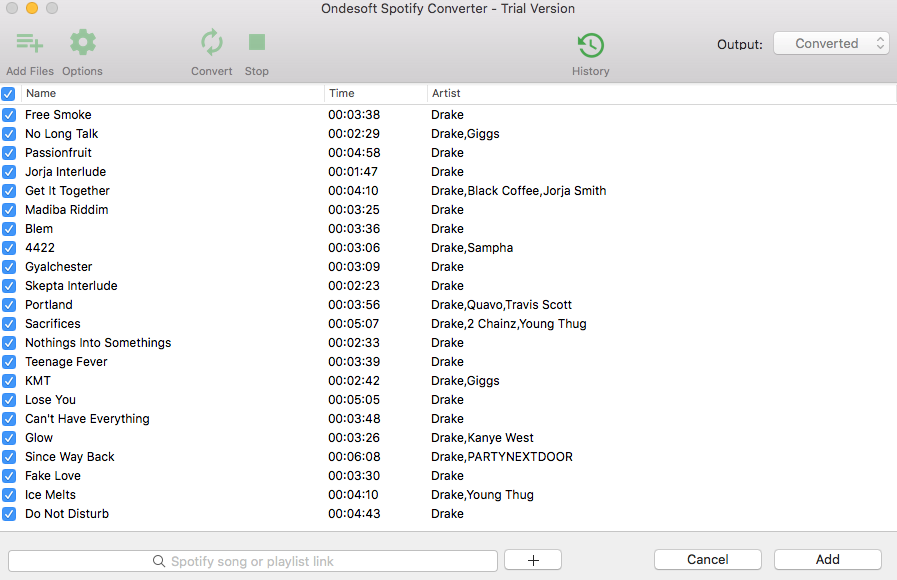
3. 选择输出格式(可选)
Ondesoft Spotify 转换器将在界面上显示歌曲插图、标题、艺术家、持续时间和输出格式。 默认输出格式为 MP3。 它还支持 M4A、WAV、FLAC。 如果需要,单击选项按钮更改输出格式或输出文件夹。 您还可以根据需要更改比特率、采样率。
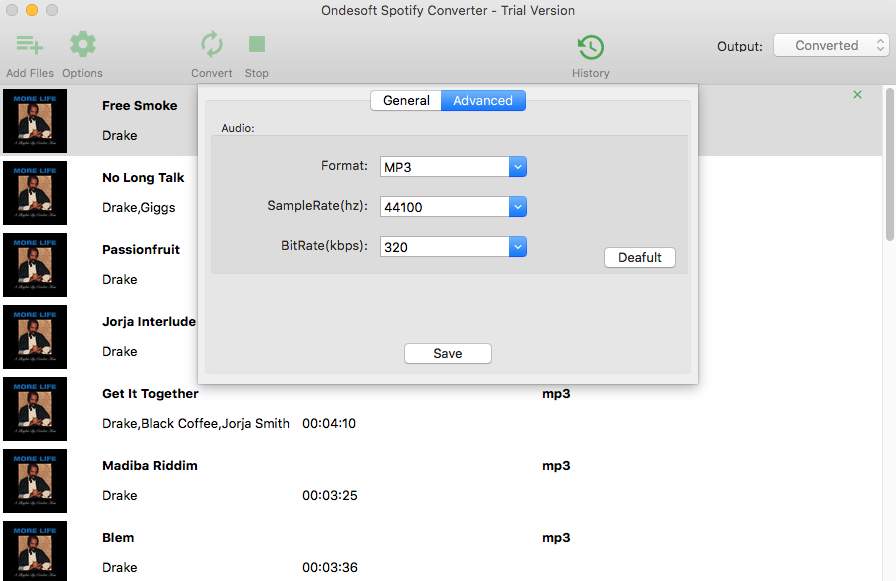
4. 点击转换按钮
单击转换按钮开始将 Spotify 音乐录制为您选择的格式。
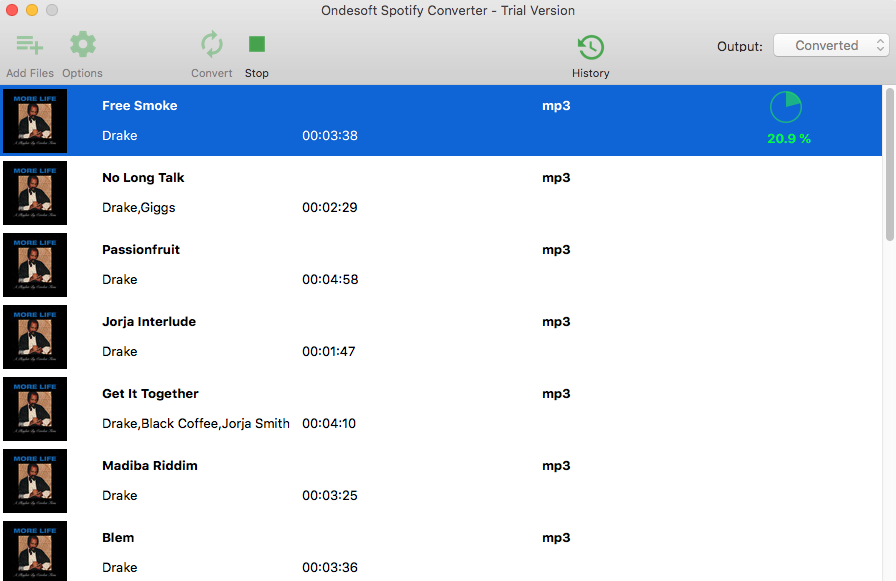
转换后,单击“历史记录”按钮可快速定位无 DRM 的 Spotify 歌曲。 然后,您可以在任何地方传输和播放。
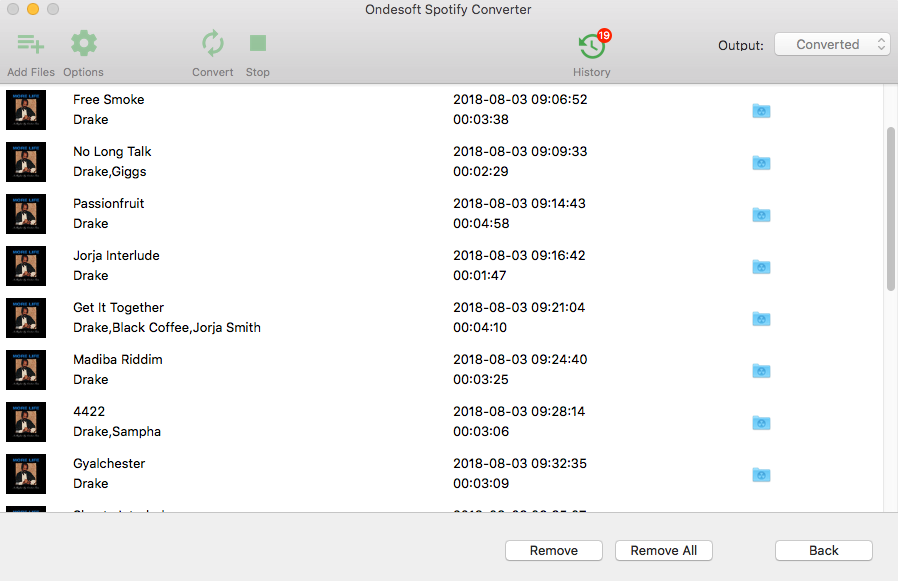
视频教程:使用 Ondesoft Spotify 音乐转换器将 Spotify 音乐转换为 MP3
侧边栏
相关文章
Ondesoft 提示
更多>>- Sonos 上的 Spotify 免费版本
- 下载免费圣诞歌曲
- 关于 Spotify 的 9 件事
- 免费获得 Spotify Premium
- 在 Apple Watch 上播放 Spotify
- 将 Spotify 转换为 MP3
- 将 Spotify 转换为 M4A
- 将 Spotify 转换为 WAV
- 将 Spotify 转换为 FLAC
- Spotify 播放列表到 iPod shuffle
- 来自 Spotify 的 DRM 免费音乐
- 从 Spotify 下载 MP3 音乐
- 免费下载 Spotify 音乐
- 无需付费即可下载 Spotify 音乐
- 将 Spotify 歌曲下载到外置硬盘
- 在 MP3 播放器上享受 Spotify 音乐
- 延长 Spotify 高级免费试用期
- 免费 Spotify 下载器
- 免费 Spotify 录音机
- 备份 Spotify 音乐
- 在车上播放 Spotify
- 在 HomePod 上播放 Spotify
- Spotify++ iOS 从 AppValley 下载
- Spotify++ iOS 从 TweakBox 下载
- 免费离线听 Spotify 音乐
- 在 Sandisk MP3 播放器上收听 Spotify 音乐
- 在 iPod 上收听 Spotify
- 在 Amazon Echo 上播放 Spotify 音乐
- 在没有 iPhone 的 Apple Watch 上播放 Spotify 音乐
- 在 Apple Watch 上播放 Spotify 音乐
- 在 iPod Nano 上播放 Spotify 音乐
- 在 iPod Shuffle 上播放 Spotify 音乐
- 在 PS4 上播放 Spotify 音乐
- 在 Roku 上播放 Spotify 音乐
- 在 Sonos 上播放 Spotify 音乐
- 在 Google Home 上播放 Spotify 音乐
- 从 Spotify 录制歌曲
- 将 Spotify 音乐录制为 MP3
- 删除 Spotify DRM
- 将 Spotify 音乐另存为 MP3
- Spotify 音乐作为铃声
- Spotify 免费 VS 高级比较
- 免费获得 Spotify 溢价 - 没有黑客
- Spotify 音乐下载器
- Spotify 音乐质量
- Spotify 音乐录音机
- Apple Watch 上的 Spotify 离线播放
- 第 4 代 iPod Touch 上的 Sptofy
- Spotify 高级版 APK
- Spotify Premium 免费
- Spotify Premium 不会下载歌曲
- Spotify 歌曲不可用
- Spotify 学生折扣
- 将本地音乐同步到 Spotify
- Spotify 同步到 iPod 功能不再可用
- Spotify VS。 潮汐比较
- 免费 Spotify 到 MP3 转换器
- Spotify 到 MP3 转换器
- Spotify VS Apple Music 比较
- Spotify VS Soundcloud
- 将 Spotify 串流到 Apple TV
- 将 Spotify 串流到 Chromecast
- 将 Spotify 同步到 Android
- Spotify 可视化工具
- Spotify 播放列表下载器
- 在电视上观看 iTunes 电影
- iTunes DRM 删除
- 在三星电视上播放 Spotify
- Spotify 兼容 MP3 播放器
- 从 Audible 有声读物中删除 DRM
- 将音频转换为 MP3
- 最佳 DRM 音频转换器评论
- Apple 的 FairPlay DRM:您需要知道的一切
- 前 8 名音乐流媒体服务
- 在没有 Premium 的情况下阻止 Spotify 上的广告
- 如何将 Spotify 歌曲下载到手机
- 如何将 Spotify 连接到 Discord
- 在 Wear OS Smartwatch 上离线播放 Spotify






